Labākā bezmaksas un maksas Syslog Server programmatūra operētājsistēmai Windows

Syslog Server ir svarīga IT administratora arsenāla sastāvdaļa, it īpaši, ja runa ir par notikumu žurnālu pārvaldību centralizētā vietā.

Daudzos iepriekšējos rakstos esam minējuši, ka anonimitāte tiešsaistē ir ārkārtīgi svarīga. Privātā informācija katru gadu tiek nopludināta, tāpēc tiešsaistes drošība kļūst arvien vajadzīgāka. Tas ir arī iemesls, kāpēc mums vajadzētu izmantot virtuālās IP adreses. Zemāk mēs uzzināsim par viltotu IP izveides metodēm!
1. metode — izmantojiet VPN

VPN ir virtuāls privāts tīkls, taču tā lietošana ir daudz vienkāršāka, nekā norāda nosaukums. Būtībā varat savienot savu datoru vai ierīci ar citas personas tīklu un pēc tam pārlūkot tīmekli, izmantojot šīs personas tīklu. Kad izveidojat savienojumu ar VPN, jūs slēpjat savu IP adresi ar kādu no citām IP adresēm šajā tīklā. Tomēr, lai nodrošinātu visaugstāko privātumu, mēs iesakām izmantot VPN pakalpojuma maksas versiju, lai nodrošinātu absolūtu drošību.
Sāciet darbu ar VPN
Ir daudz VPN pakalpojumu, taču jums vajadzētu apsvērt ExpressVPN un NordVPN, jo tie abi ir lieliskas iespējas. Neatkarīgi no tā, kuru pakalpojumu izvēlaties, jums vienkārši jālejupielādē lietojumprogramma, jāpalaiž tā un jāizmanto, lai pēc vajadzības izveidotu savienojumu ar VPN. Šīs darbības patiešām ir ļoti vienkāršas.
VPN ir noderīgs un ļoti uzticams pakalpojums.
2. metode — izmantojiet tīmekļa starpniekserveri
Tīmekļa starpniekserveri darbojas līdzīgi kā VPN: jūs izveidojat savienojumu ar starpniekserveri, pēc tam visa tīmekļa trafika notiek caur starpniekserveri. Tādējādi šī servera IP adrese tiks slēpta jūsu IP adrese.
Kā iestatīt tīmekļa starpniekserveri
Atrodiet bezmaksas tīmekļa starpniekservera pakalpojumu, ko izmantot tādā vietnē kā PremProxy vai Proxy List.
Programmā Firefox
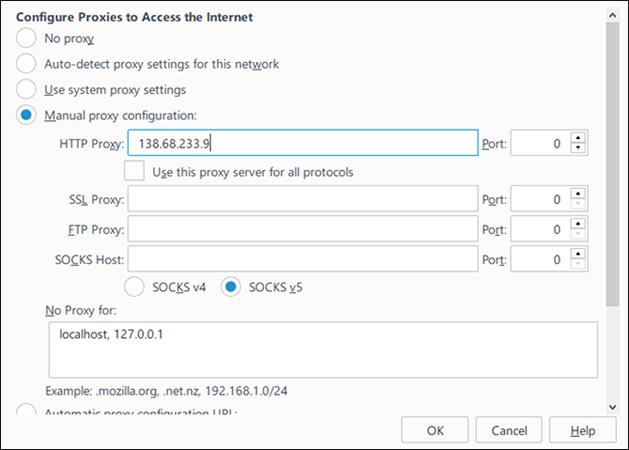
Edge pārlūkprogrammā
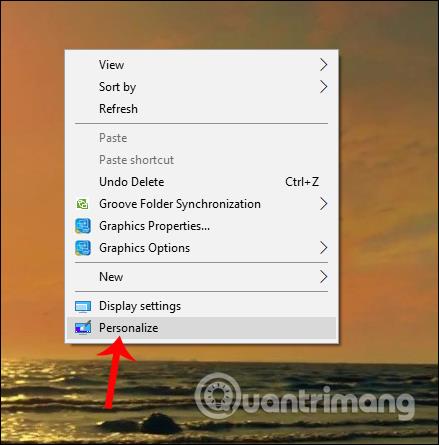
Pārlūkprogrammās Chrome, Opera un Vivaldi
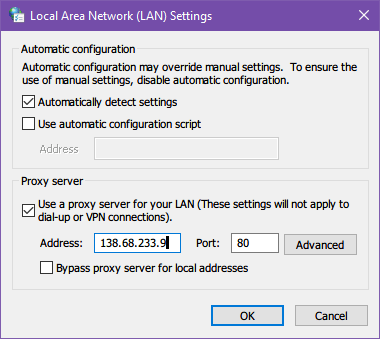
Chrome, Opera, Vivaldi un citās pārlūkprogrammās, kuru pamatā ir Chromium, nav pārlūkprogrammā iebūvēta starpniekservera funkcijas, bet tās izmanto visas sistēmas starpniekservera iestatījumus.
3. metode — izmantojiet publisko Wi-Fi
Tā vietā, lai novirzītu trafiku caur kāda cita tīklu, varat izvēlēties izveidot tiešu savienojumu ar šīs personas tīklu, un vienkāršākais veids ir izmantot publisko Wi-Fi.
Kad izmantojat publisko Wi-Fi, kāds nevarēs jūs izsekot. Vietās, piemēram, Starbucks kafejnīcās vai lidostās, jūsu darbības aizsegs desmitiem citu lietotāju.

Tomēr publiskā Wi-Fi izmantošana dažkārt rada riskus. Pēc noklusējuma lielākā daļa publisko Wi-Fi tīklāju nav šifrēti, tāpēc jūsu ierīce var tikt inficēta ar ļaunprātīgu programmatūru. Turklāt hakeri var nozagt jūsu identitāti publiskajā Wi-Fi tīklā. Tātad, pat ja jūs slēpjat savu IP adresi, jūs joprojām riskējat ar citiem drošības un privātuma riskiem.
Lielākā daļa no mums mēdz pārāk daudz informācijas dalīties tiešsaistē. Ja jūs patiešām uztraucaties par drošību, mainiet šos sliktos ieradumus un pievērsiet uzmanību iepriekš sniegtajiem tiešsaistes drošības padomiem.
Syslog Server ir svarīga IT administratora arsenāla sastāvdaļa, it īpaši, ja runa ir par notikumu žurnālu pārvaldību centralizētā vietā.
Kļūda 524: iestājās taimauts ir Cloudflare specifisks HTTP statusa kods, kas norāda, ka savienojums ar serveri tika slēgts taimauta dēļ.
Kļūdas kods 0x80070570 ir izplatīts kļūdas ziņojums datoros, klēpjdatoros un planšetdatoros, kuros darbojas operētājsistēma Windows 10. Tomēr tas tiek parādīts arī datoros, kuros darbojas operētājsistēma Windows 8.1, Windows 8, Windows 7 vai vecāka versija.
Nāves zilā ekrāna kļūda BSOD PAGE_FAULT_IN_NONPAGED_AREA vai STOP 0x00000050 ir kļūda, kas bieži rodas pēc aparatūras ierīces draivera instalēšanas vai pēc jaunas programmatūras instalēšanas vai atjaunināšanas, un dažos gadījumos kļūdas cēlonis ir bojāts NTFS nodalījums.
Video plānotāja iekšējā kļūda ir arī nāvējoša zilā ekrāna kļūda. Šī kļūda bieži rodas operētājsistēmās Windows 10 un Windows 8.1. Šajā rakstā ir parādīti daži veidi, kā novērst šo kļūdu.
Lai paātrinātu Windows 10 sāknēšanu un samazinātu sāknēšanas laiku, tālāk ir norādītas darbības, kas jāveic, lai noņemtu Epic no Windows startēšanas un neļautu Epic Launcher palaist operētājsistēmā Windows 10.
Failus nevajadzētu saglabāt darbvirsmā. Ir labāki veidi, kā saglabāt datora failus un uzturēt kārtīgu darbvirsmu. Nākamajā rakstā tiks parādītas efektīvākas vietas, kur saglabāt failus operētājsistēmā Windows 10.
Lai kāds būtu iemesls, dažreiz jums būs jāpielāgo ekrāna spilgtums, lai tas atbilstu dažādiem apgaismojuma apstākļiem un mērķiem. Ja jums ir nepieciešams novērot attēla detaļas vai skatīties filmu, jums jāpalielina spilgtums. Un otrādi, iespējams, vēlēsities arī samazināt spilgtumu, lai aizsargātu klēpjdatora akumulatoru.
Vai jūsu dators nejauši pamostas un tiek parādīts logs ar uzrakstu “Pārbauda atjauninājumus”? Parasti tas ir saistīts ar programmu MoUSOCoreWorker.exe — Microsoft uzdevumu, kas palīdz koordinēt Windows atjauninājumu instalēšanu.
Šajā rakstā ir paskaidrots, kā izmantot PuTTY termināļa logu operētājsistēmā Windows, kā konfigurēt PuTTY, kā izveidot un saglabāt konfigurācijas un kuras konfigurācijas opcijas mainīt.








